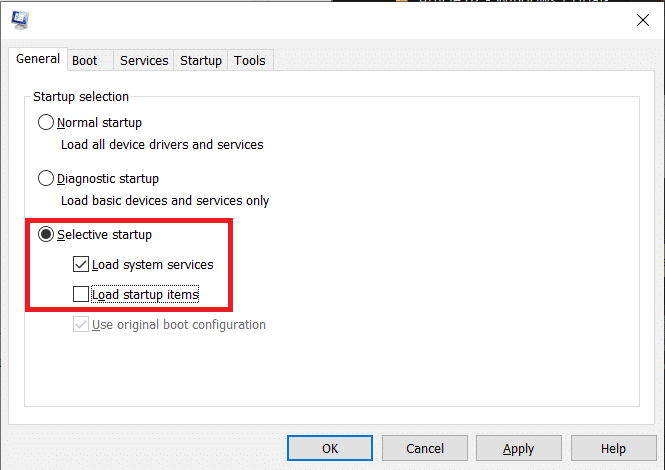修复 Windows 10 中的文件资源管理器崩溃问题
已发表: 2017-07-14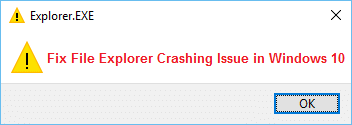
如果您在 Windows 10 中打开文件资源管理器时遇到此问题,每次打开它时都会崩溃,那么您是自升级到 Windows 10 以来一直面临此问题的数千名用户之一。在更新到新版本时的 Windows 应该修复以前版本的问题,Windows 10 远非完美,而不是修复问题,它似乎会产生更多问题。
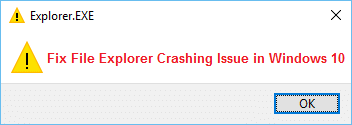
在某些情况下,文件资源管理器仅在用户使用搜索功能搜索文件或文件夹时崩溃,而其他人只需右键单击或使用复制或粘贴似乎会使文件资源管理器崩溃。 唯一的解决方法是重新启动您的 PC,但是当您打开文件资源管理器时,它再次崩溃。 此问题没有特别的原因,因为文件资源管理器崩溃的原因取决于用户。 每个系统都有独特的配置,因此对于这个问题有多种可能的解决方案。 因此,不要浪费任何时间,让我们看看如何使用下面列出的故障排除指南实际修复 Windows 10 中的文件资源管理器崩溃问题。
内容
- 修复 Windows 10 中的文件资源管理器崩溃问题
- 方法 1:使用事件查看器查找问题的原因
- 方法 2:资源管理器崩溃问题根本原因
- 方法 3:在单独的进程中启动文件夹窗口
- 方法 4:更改文本、应用程序和其他项目的大小
- 方法 5:清除文件资源管理器历史记录
- 方法 6:禁用所有 Shell 扩展
- 方法 7:禁用快速访问
- 方法 8:执行干净启动
- 方法 9:授予您的帐户访问文件夹内容的完全权限
修复 Windows 10 中的文件资源管理器崩溃问题
确保创建一个还原点以防万一出现问题。
方法 1:使用事件查看器查找问题的原因
1. 按 Windows 键 + R 然后键入eventvwr并按 Enter 打开事件查看器或在 Windows 搜索中键入事件然后单击事件查看器。
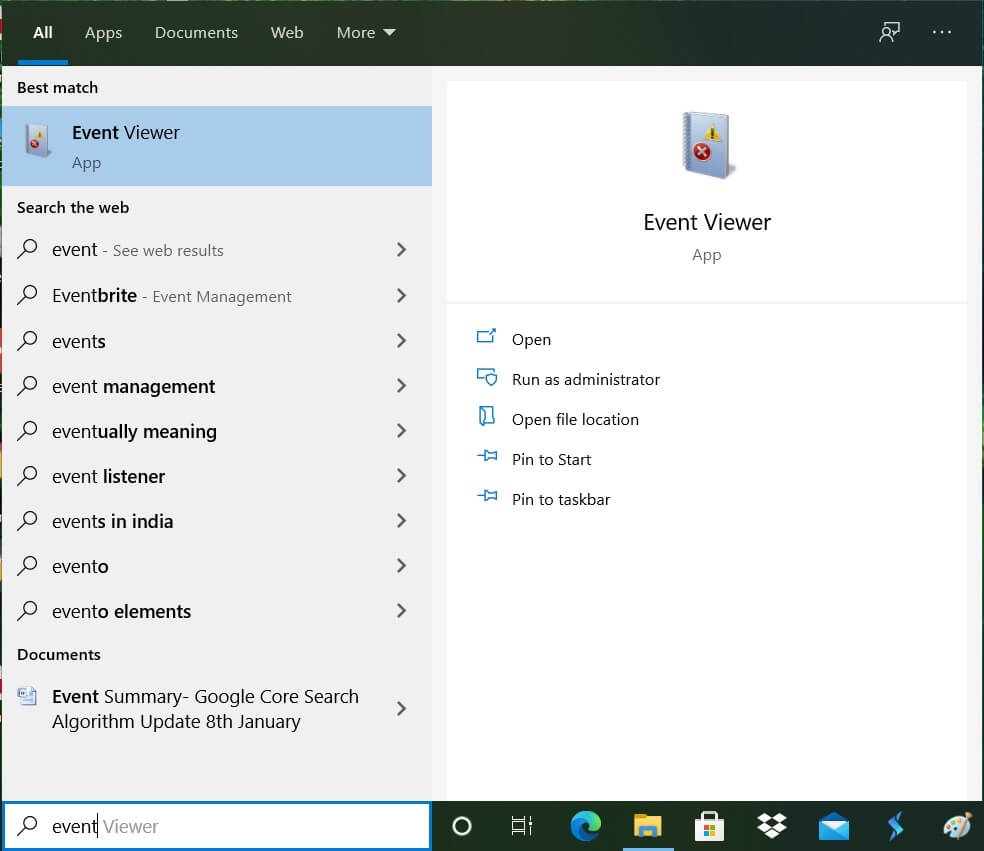
2. 现在从左侧菜单中双击Windows 日志,然后选择系统。
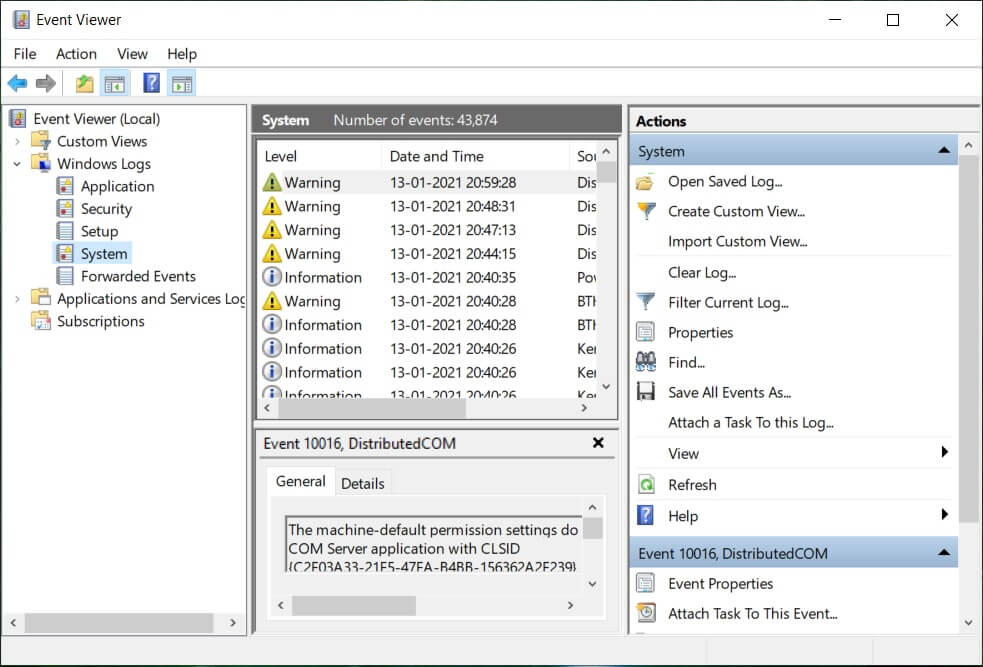
3. 在右侧窗格中查找带有红色感叹号的错误,找到后单击它。
4. 这将显示程序或进程的详细信息,导致资源管理器崩溃。
5. 如果上述应用是第三方应用,请务必从控制面板卸载。
方法 2:资源管理器崩溃问题根本原因
1. 在 Windows 搜索中键入可靠性,然后单击可靠性历史监视器。
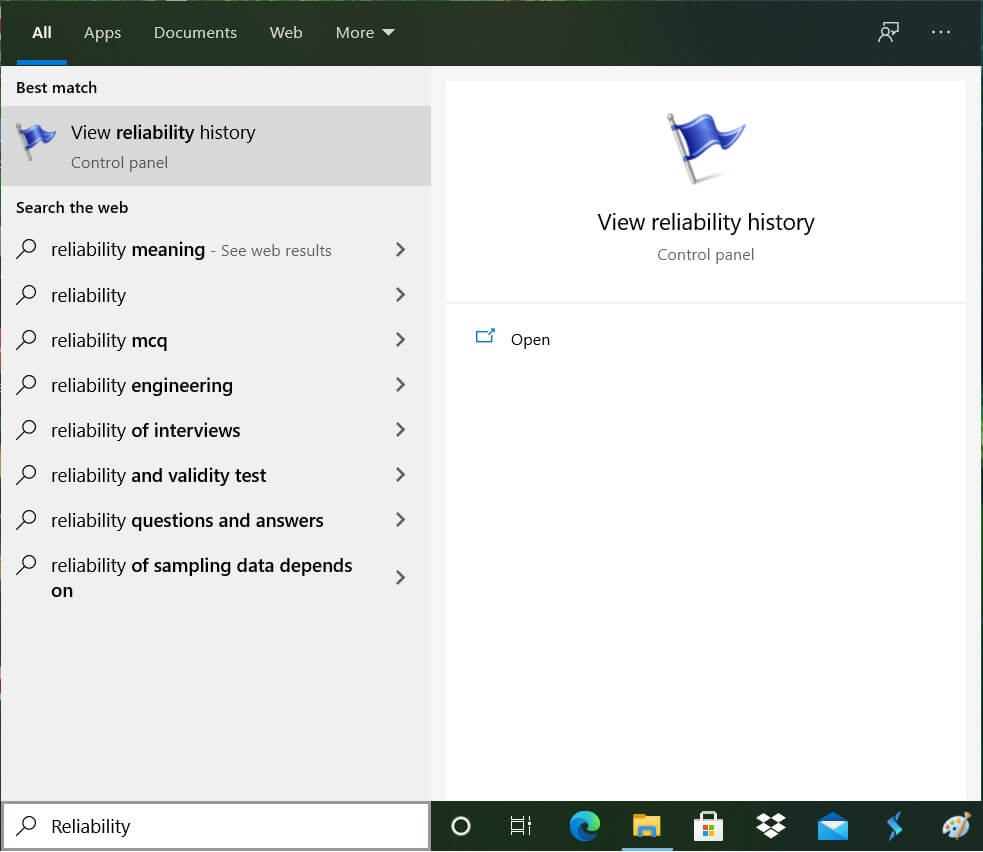
2. 生成报告需要一些时间,您将在其中找到资源管理器崩溃问题的根本原因。
3. 在大多数情况下,它似乎是IDTNC64.cpl ,这是IDT(音频软件)提供的软件,与Windows 10不兼容。
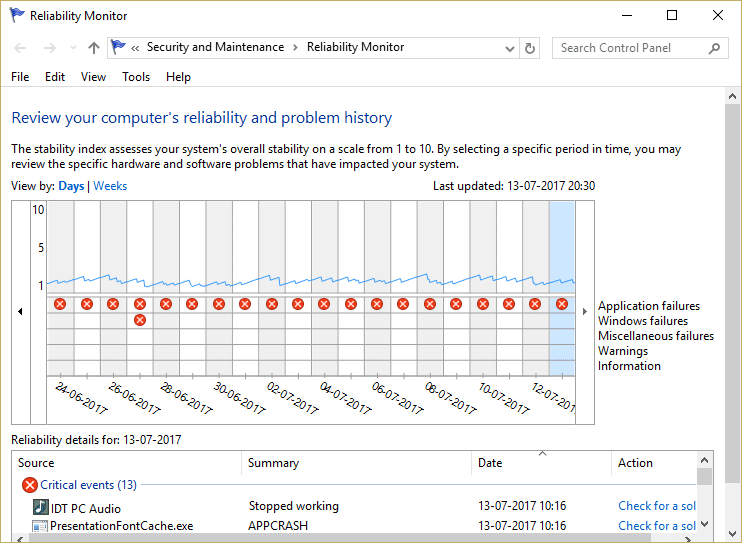
4. 按Windows 键 + Q调出搜索并键入 cmd。
5. 右键单击 cmd 并选择以管理员身份运行。
6. 在 cmd 中输入以下命令并回车:
ren IDTNC64.CPL IDTNC64.CPL.old
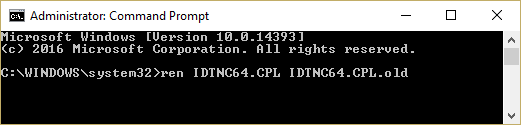
7. 关闭命令提示符并重新启动您的 PC。
8. 如果您无法重命名上述文件,则需要从控制面板卸载 IDT Audio Manager。
9. 如果您的控制面板自动关闭,那么您需要禁用 Windows 错误报告服务。
10. 按 Windows 键 + R 然后键入services.msc并按 Enter。
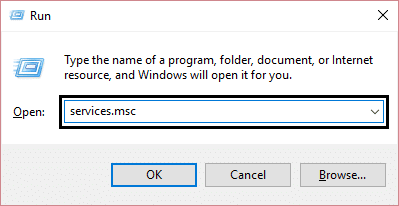
11. 找到Windows 错误报告服务,然后右键单击它并选择属性。
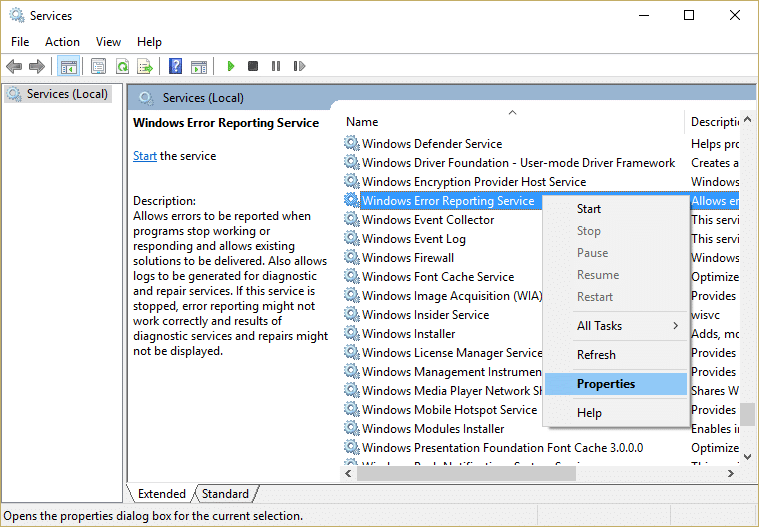
12. 确保启动类型设置为禁用,并且服务未运行,否则单击停止。
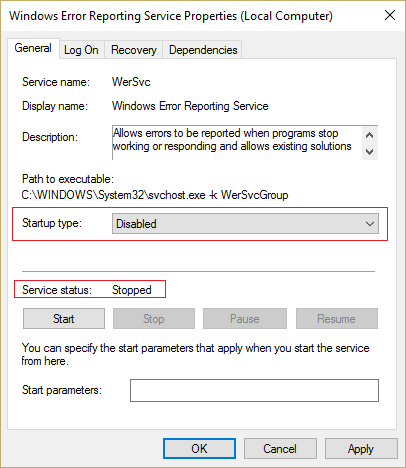
13. 现在按 Windows 键 + X,然后选择控制面板。
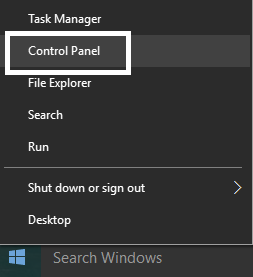
14.从控制面板卸载 IDT Audio最终修复文件资源管理器崩溃问题。
15. 重新启动您的 PC 以保存更改。
注意:再次将Windows 错误报告服务的启动类型设置回手动。
方法 3:在单独的进程中启动文件夹窗口
1. 打开文件资源管理器,然后单击查看,然后单击选项。
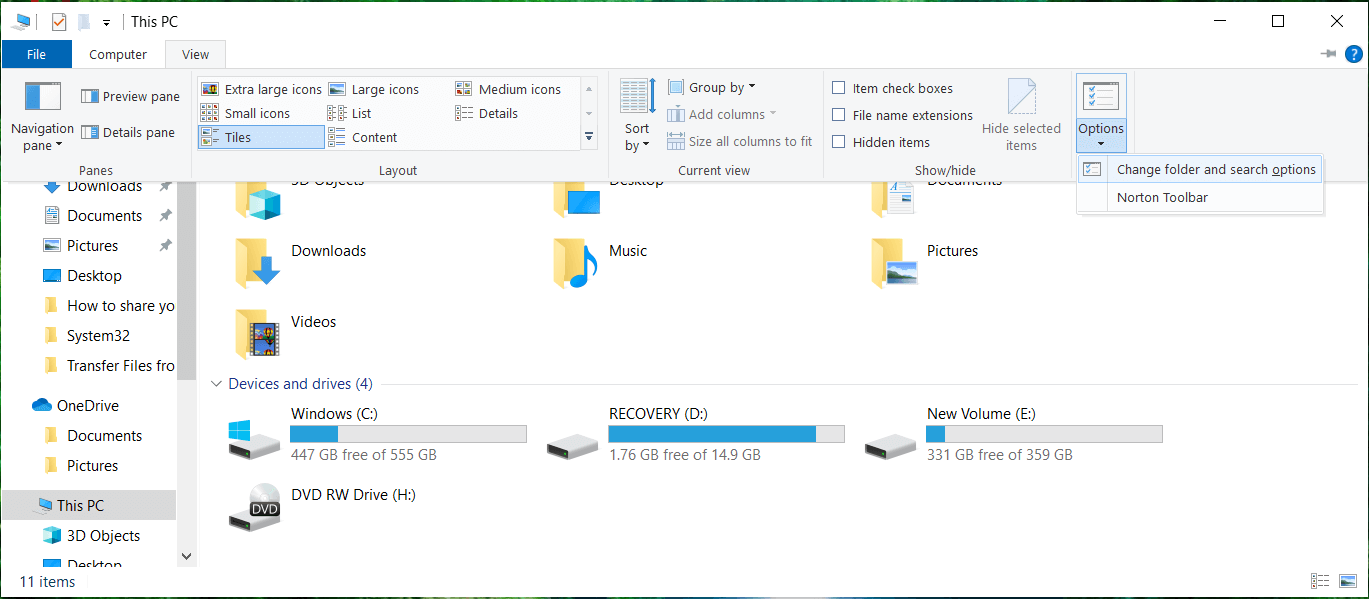
注意:如果您无法访问文件资源管理器,请打开控制面板并搜索文件资源管理器选项。
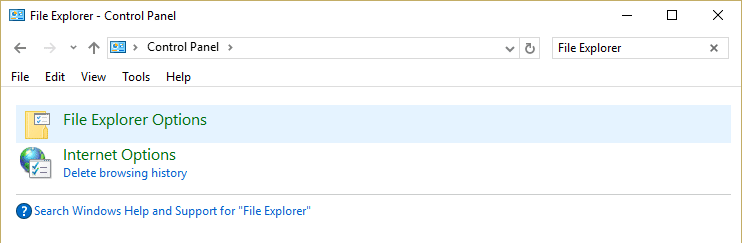
2. 切换到查看选项卡,然后勾选“在单独的进程中启动文件夹窗口。 ”
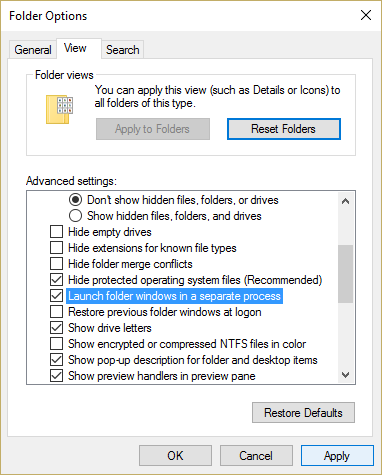
3. 单击应用,然后单击确定。
4. 重新启动 PC 以保存更改。
再次,检查您是否能够修复文件资源管理器崩溃问题,如果不能,则继续下一个方法。
方法 4:更改文本、应用程序和其他项目的大小
1. 按 Windows 键 + I 打开设置,然后单击系统。
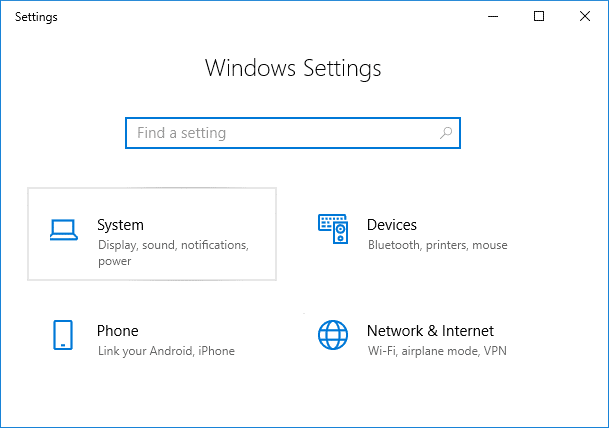

2. 从左侧菜单中,切换到显示选项卡。
3. 现在,确保将文本、应用程序和其他项目的大小更改为 150% 或 100%。
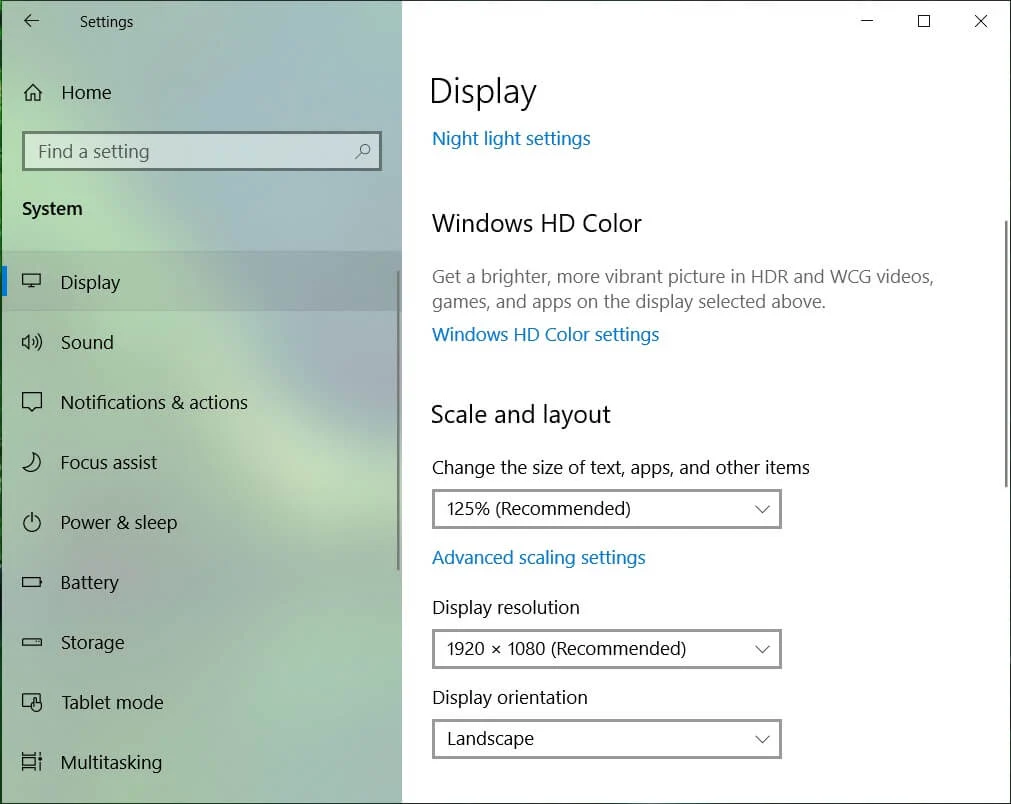
注意:确保上述设置未设置为 175%,这似乎是导致此问题的原因。
4. 重新启动您的 PC 以保存更改。
方法 5:清除文件资源管理器历史记录
1. 按 Windows 键 + X,然后选择控制面板。
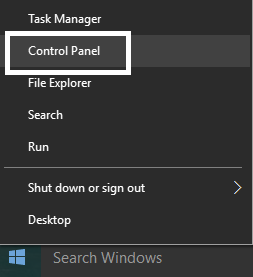
2. 搜索文件资源管理器,然后单击文件资源管理器选项。
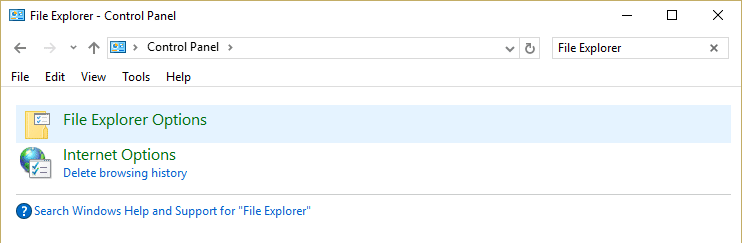
3. 现在在常规选项卡中,单击清除文件资源管理器历史记录旁边的清除。

4. 重新启动您的 PC 以保存更改。
此方法应该能够修复 Windows 10 中的文件资源管理器崩溃问题,如果没有,则继续下一个。
方法 6:禁用所有 Shell 扩展
当您在 Windows 中安装程序或应用程序时,它会在右键单击上下文菜单中添加一个项目。 这些项目称为外壳扩展; 现在,如果您添加可能与 Windows 冲突的内容,这可能会导致文件资源管理器崩溃。 由于 Shell 扩展是 Windows 文件资源管理器的一部分,因此任何损坏的程序都可能很容易导致 Windows 10 中的文件资源管理器崩溃问题。
1. 现在,要检查哪些程序导致崩溃,您需要下载名为 ShexExView 的第 3 方软件。
2. 双击压缩文件中的应用程序shexview.exe运行它。 请等待几秒钟,因为它第一次启动时需要一些时间来收集有关外壳扩展的信息。
3. 现在单击选项,然后单击隐藏所有 Microsoft 扩展。
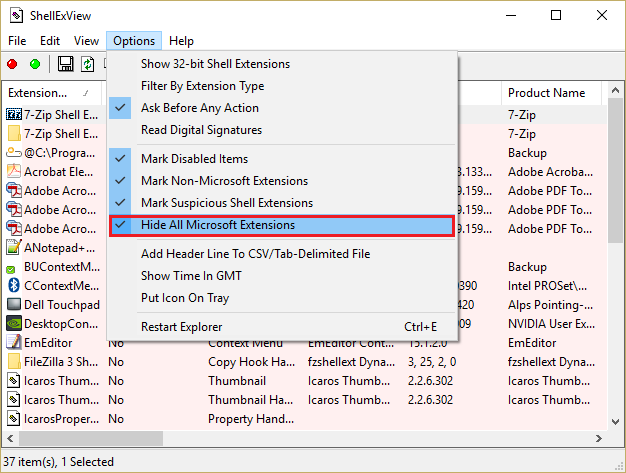
4. 现在按 Ctrl + A 将它们全部选中,然后按左上角的红色按钮。
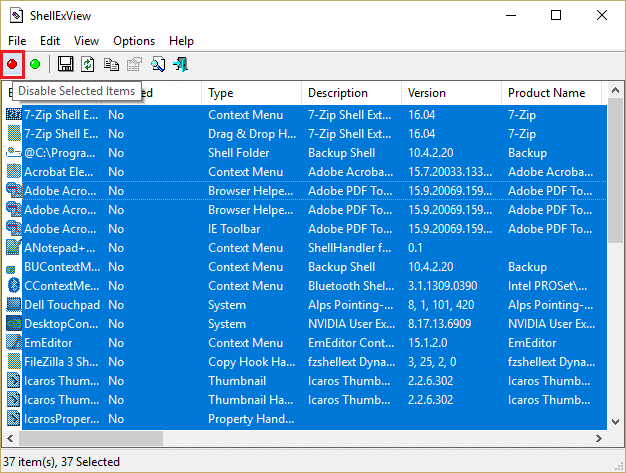
5. 如果要求确认,请选择是。
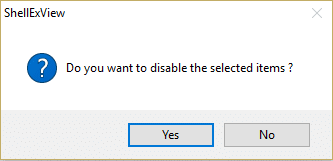
6. 如果问题得到解决,那么其中一个 shell 扩展存在问题,但要找出您需要通过选择它们并按下右上角的绿色按钮将它们一一打开的问题。 如果启用特定外壳扩展后,Windows 文件资源管理器崩溃,那么您需要禁用该特定扩展,或者如果您可以将其从系统中删除,则更好。
方法 7:禁用快速访问
1. 打开文件资源管理器,然后单击查看,然后单击选项。
注意:如果您无法访问 accessExplorer,请打开控制面板并搜索文件资源管理器选项。
2. 现在在常规选项卡中取消选中隐私下的“在快速访问中显示最近使用的文件”和“在快速访问中显示常用文件夹”。
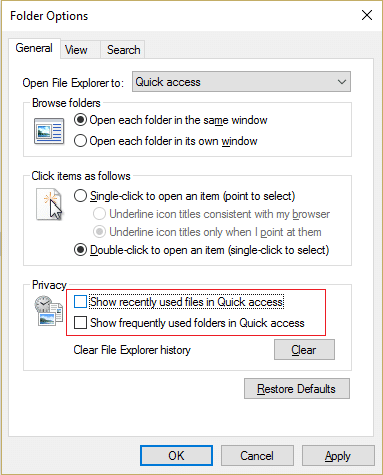
3. 单击应用,然后单击确定。
4. 重新启动您的 PC 以保存更改。
方法 8:执行干净启动
有时,第 3 方软件可能会与 Windows 文件资源管理器发生冲突,因此文件资源管理器会崩溃。 为了修复 Windows 10 中的文件资源管理器崩溃问题,您需要在 PC 中执行干净启动并逐步诊断问题。
方法 9:授予您的帐户访问文件夹内容的完全权限
仅当您遇到某些特定文件或文件夹的文件资源管理器崩溃问题时,此方法才有用。
1. 右键单击有问题的文件或文件夹,然后选择属性。
2. 切换到安全选项卡,然后单击高级。
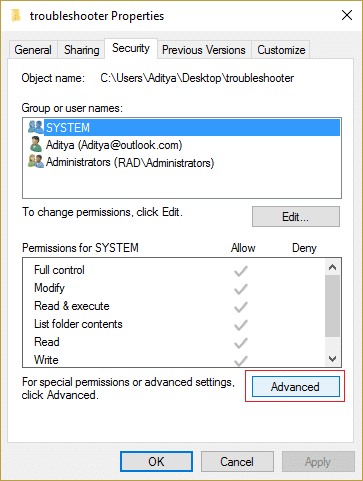
3. 单击所有者旁边的更改,然后输入您的用户帐户名称并单击检查名称。
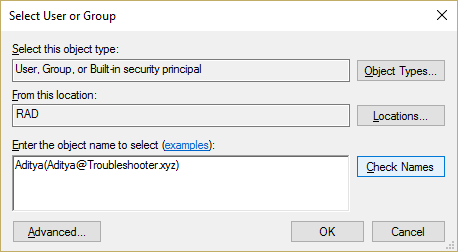
4. 如果您不知道您的用户帐户名称,请单击上述窗口中的高级。
5. 现在单击立即查找,这将显示您的用户帐户。 请选择您的帐户并双击它以将其添加到所有者窗口。
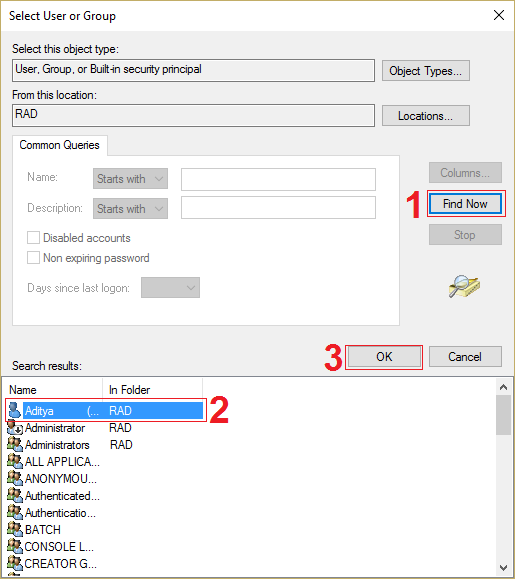
6. 单击确定将您的用户帐户添加到列表中。
7. 接下来,在“高级安全设置”窗口中选中“替换子容器和对象的所有者”。 ”
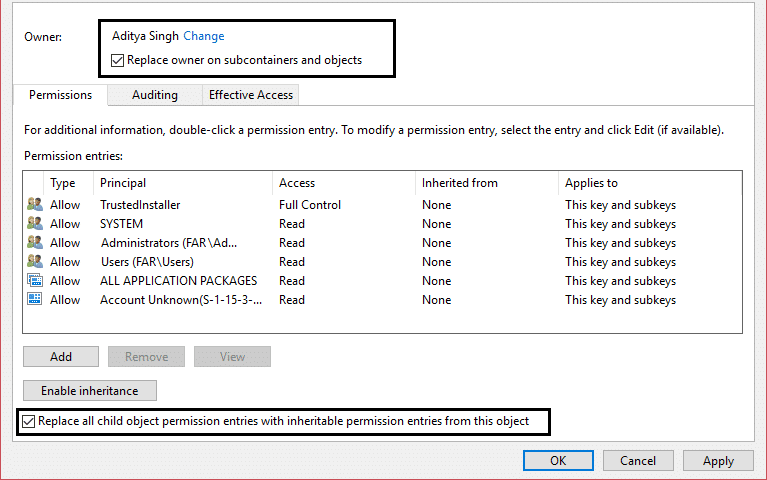
8. 然后单击确定并再次打开高级安全设置窗口。
9. 单击添加,然后单击选择主体。
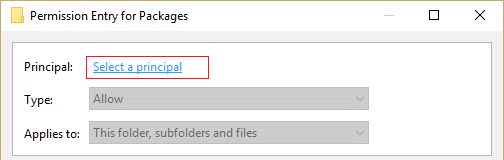
10. 再次添加您的用户帐户,然后单击确定。
11. 设置主体后,将类型设置为允许。
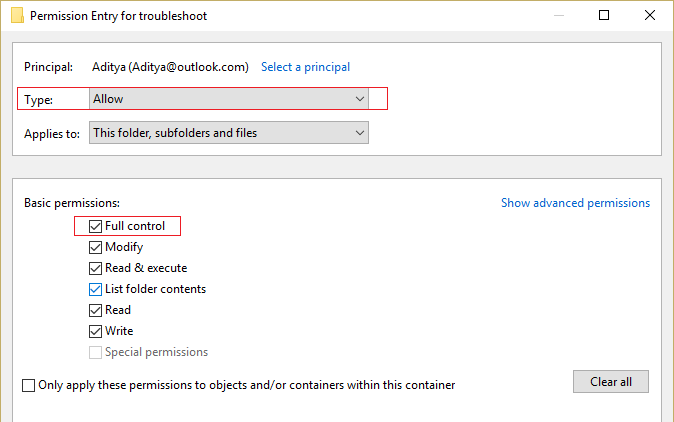
12. 确保选中完全控制,然后单击确定。
13. 单击应用,然后单击确定。
受到推崇的:
- 此文件没有与之关联的程序来执行此操作
- 修复 Microsoft Edge 打开多个窗口
- 如何修复监视器随机关闭和打开
- 修复无法删除 Windows 10 中的临时文件
就是这样,您已成功修复 Windows 10 中的文件资源管理器崩溃问题,但如果您对本指南仍有任何疑问,请随时在评论部分提出。